苹果手机最新更新的系统中增加了手写键盘功能,使用户可以通过手写输入文字,提高输入效率和便捷性,iPhone手写键盘的设置方法也十分简单,只需在手机设置中打开手写键盘选项,便可轻松切换到手写输入模式。这一新功能为用户提供了更多选择,让用户可以根据自己的习惯和需求来选择最适合的输入方式,为用户带来更加个性化的使用体验。
iPhone手写键盘设置教程
具体方法:
1.在手机主屏幕找到"设置"图标,打开该图标进入到设置界面。
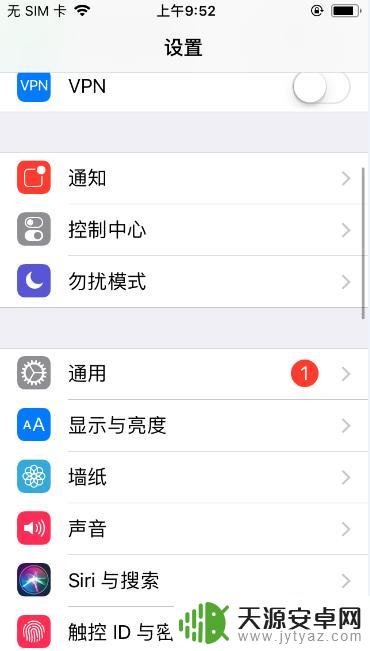
2.在设置界面找到"键盘"项,然后进入到键盘设置界面。
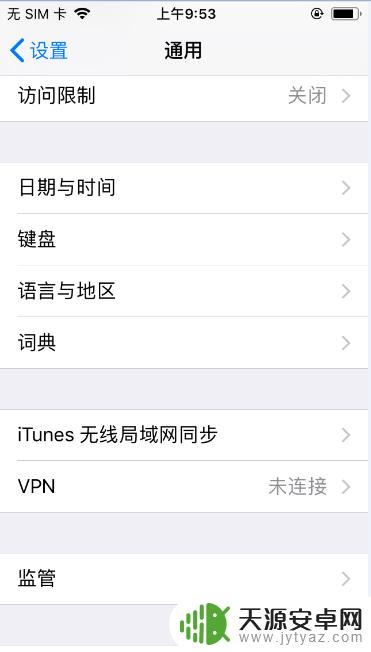
3.在键盘设置页面,打开第一项"键盘"。进入到键盘的输入法设置界面。
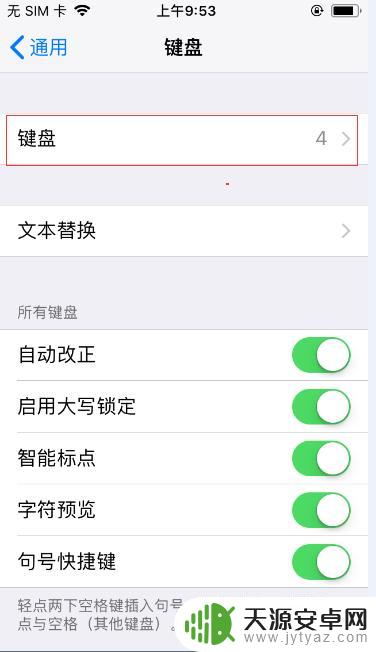
4.在键盘输入法设置界面,选择"添加新键盘",打开新键盘添加界面。
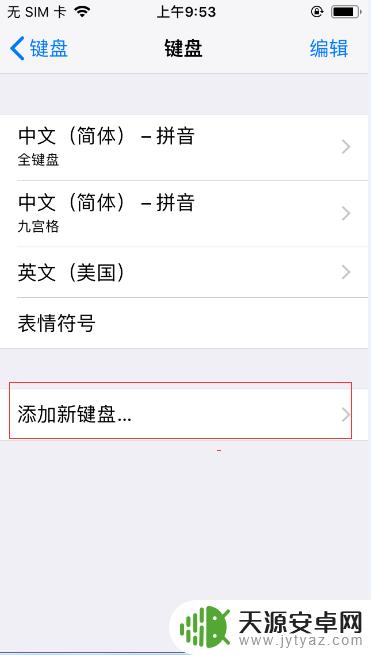
5.在新键盘添加界面选择"中文(简体)"项,然后选择"手写"并确认该配置。
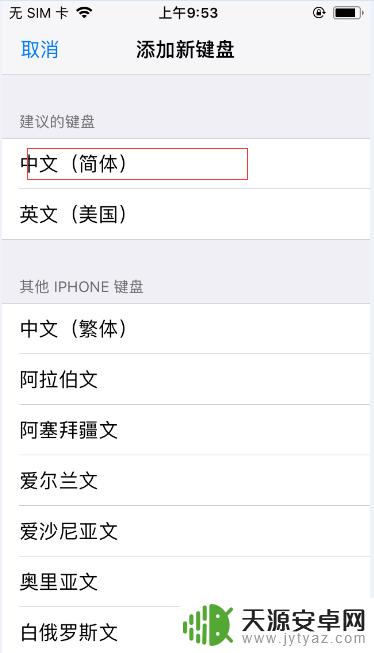
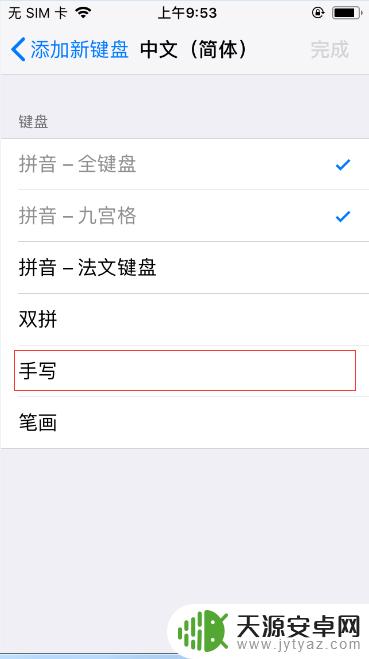
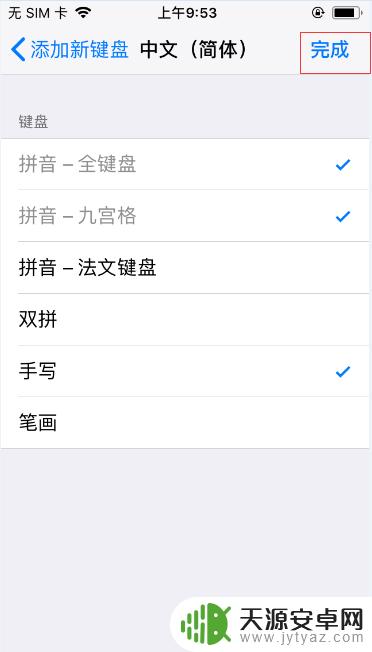
6.设置完成后,可以在键盘设置主界面看到手写输入法已成功添加;"中文(繁体)"也可以通过同样的方式添加手写。
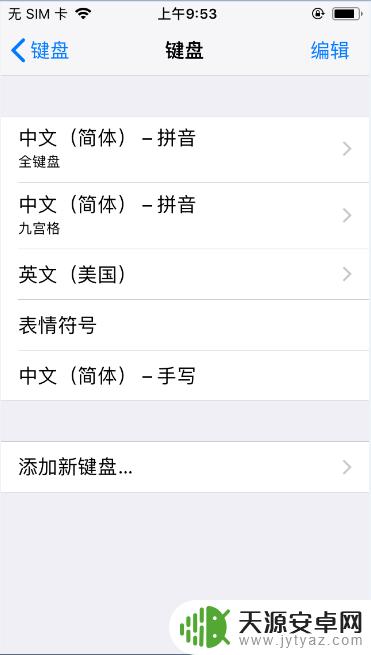
7.在iphone中通过输入法切换按钮切换到手写输入,然后就可以通过手写进行输入文字等操作。
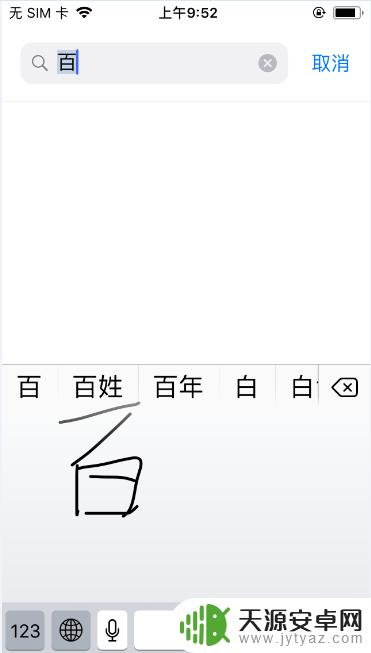
以上是关于在苹果手机上添加手写键盘的所有内容,如果你也遇到了同样的情况,赶快参考我的方法来解决吧!希望对大家有所帮助。









